USB-ключ (или USB-донгл) - это специальный USB-накопитель с уникальным идентификатором, на котором записана информация по локальным лицензиям для использования в приложении Ivideon Server. Стандартная версия USB-ключа, которую можно приобрести в интернет-магазине, содержит 16 локальных лицензий, но их количество можно дополнительно расширить до 50 штук.
Активация USB-ключа производится автоматически при его подключении к ПК, информация по самому ключу/количеству доступных лицензий на нём будет отображаться в меню настроек Ivideon Server.
Если сам USB-ключ по какой-либо причине не определяется в диспетчере устройств на ПК, то нужно дополнительно установить драйверы, загрузив их по ссылке.
USB-ключ можно использовать только на конкретном ПК, к которому он в данный момент подключен, однако (в отличие от отдельных лицензий Ivideon Standalone) он не привязывается к конкретным комплектующим ПК, поэтому ключ можно повторно использовать на другом ПК.
Если для ключа было увеличено количество доступных лицензий (например, с 16 до 20), то чтобы все лицензии стали доступны в Ivideon Server, необходимо выполнить обновление данных на ключе. Сделать это можно двумя способами: онлайн и офлайн.
1. Обновление USB-ключа онлайн
Если на ПК, на котором установлен Ivideon Server и используется USB-ключ с лицензиями, имеется доступ к сети Интернет, для обновления данных на ключе выполните следующие действия.
1. Скачайте и установите актуальную версию драйвера для работы с USB-ключом с сайта Guardant. | 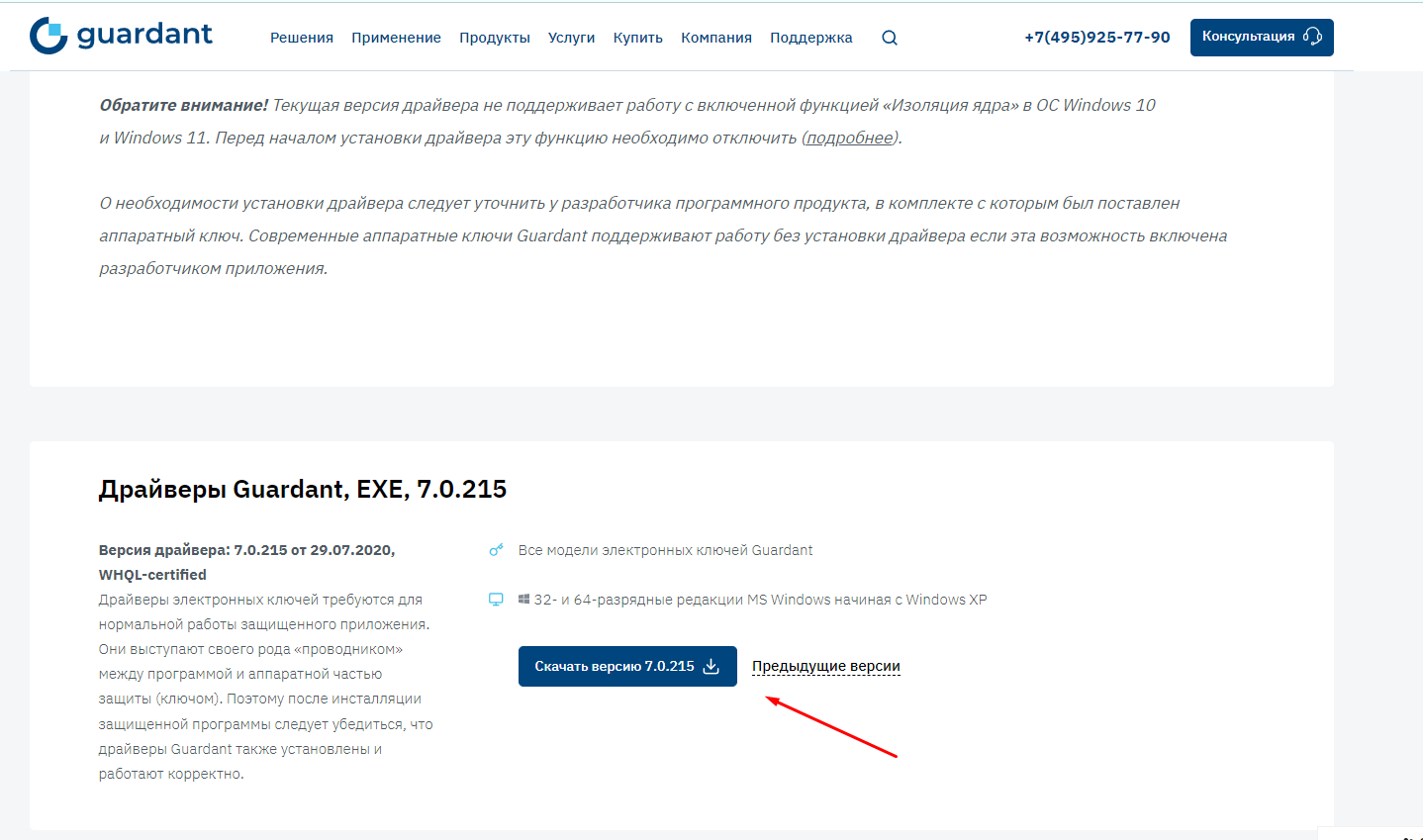 |
2. Скачайте и установите актуальную версию утилиты с сайта Guardant. |  |
3. Перейдите в директорию /redistribute/license_activation/ (в папке, куда была установлена утилита из п.2) и запустите приложение license_wizard.exe. | 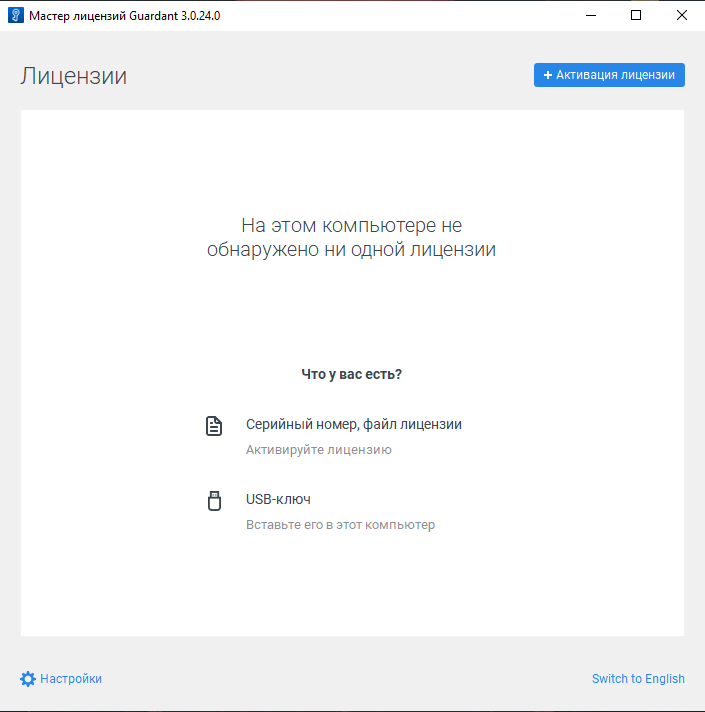 |
4. Перейдите в меню настроек утилиты (иконка в виде шестерёнки в левом нижнем углу) и введите адрес сервера Guardant - https://getlicense.guardant.ru:443/ | 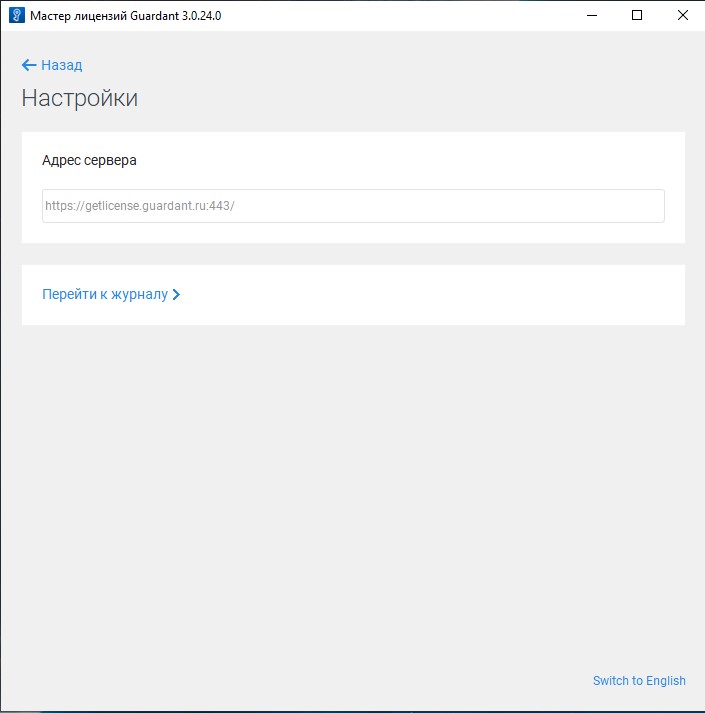 |
5. В главном меню утилиты нажмите на кнопку в виде трёх точек возле нужного USB-ключа и выберите Проверить наличие обновлений и затем нажмите Установить обновление. | 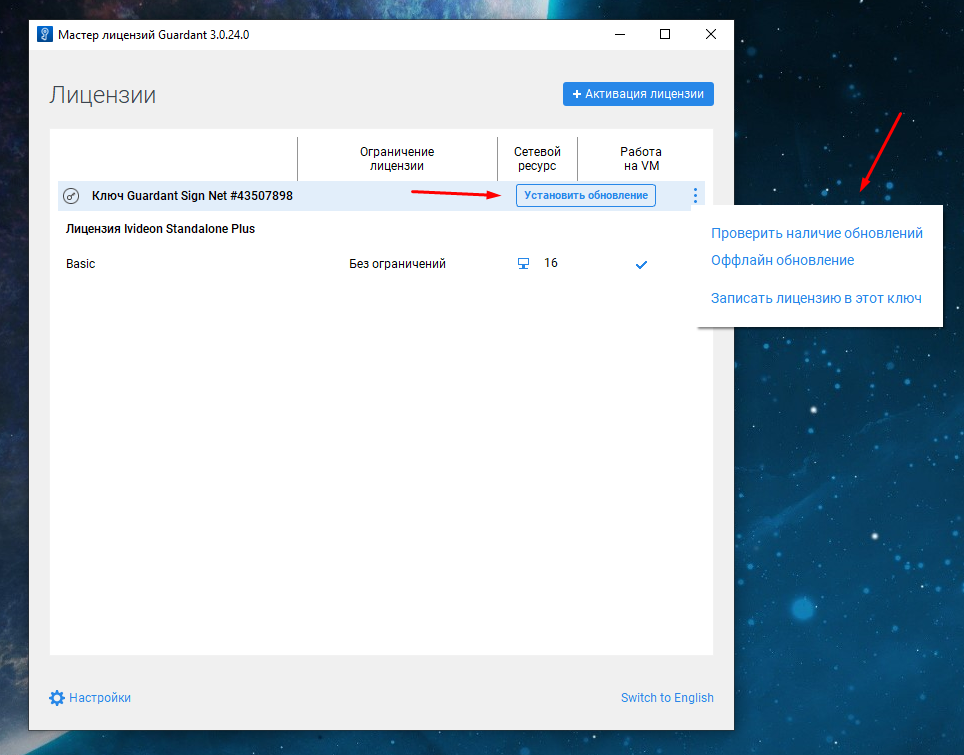 |
2. Обновление USB-ключа офлайн
Если на ПК, на котором установлен Ivideon Server и используется USB-ключ с лицензиями, нет доступа к сети Интернет, для обновления данных на ключе выполните следующие действия.
1. Скачайте и установите на ПК с USB-ключом актуальную версию драйвера для работы с USB-ключом с сайта Guardant. | 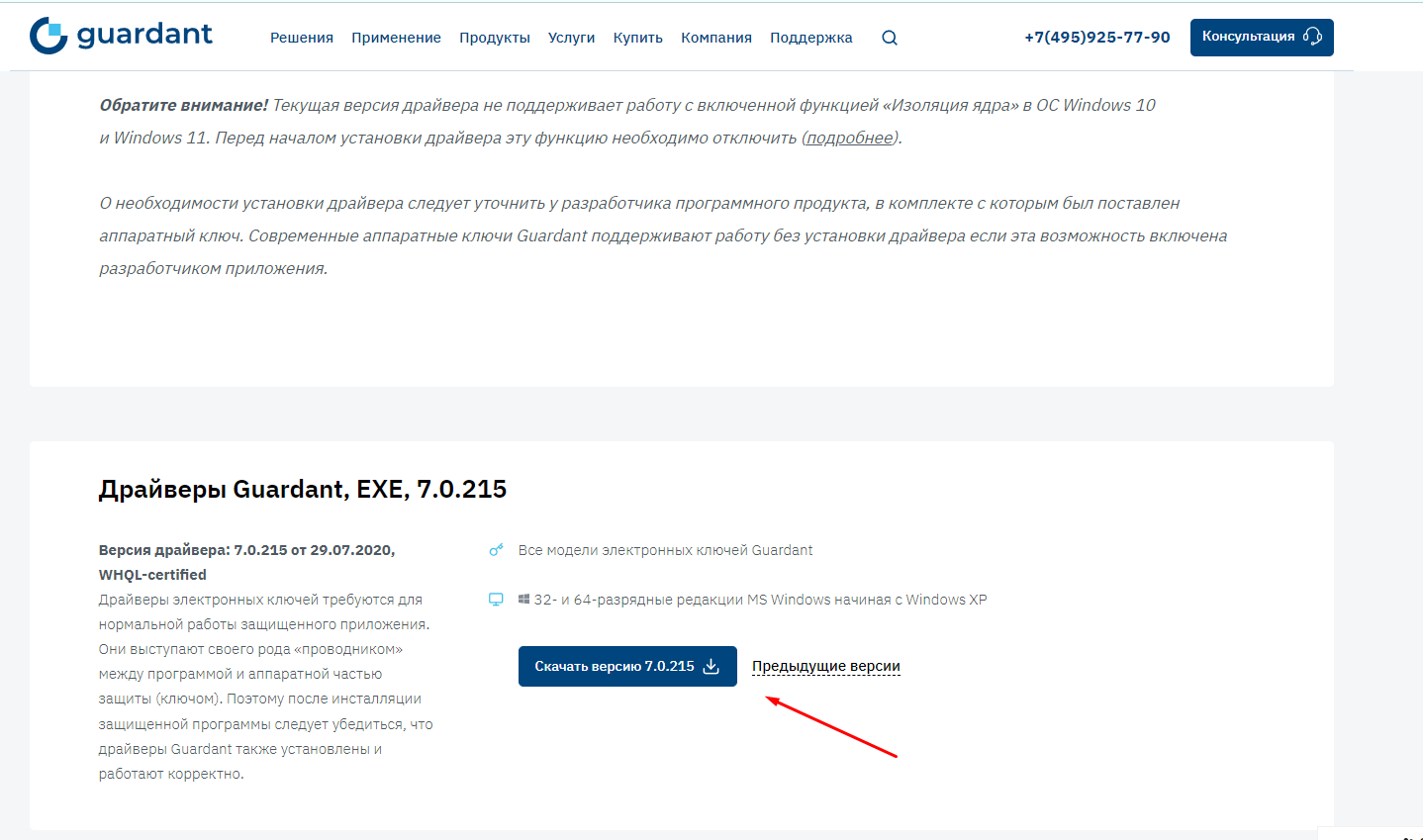 |
2. Скачайте и установите на ПК с USB-ключом актуальную версию утилиты с сайта Guardant. |  |
3. Перейдите в директорию /redistribute/license_activation/ (в папке, куда была установлена утилита) и запустите приложение license_wizard.exe | 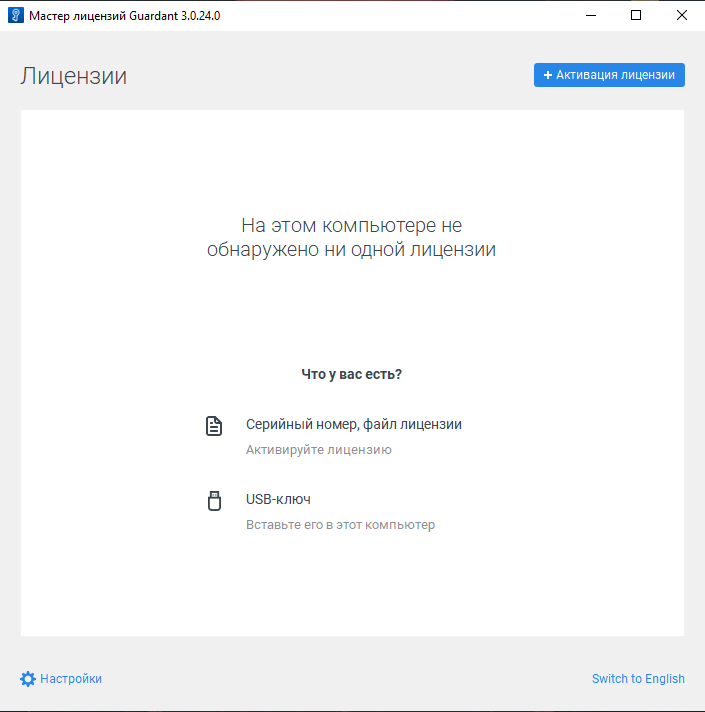 |
4. В главном меню утилиты нажмите на кнопку в виде трёх точек возле нужного USB-ключа и выберите Оффлайн обновление. | 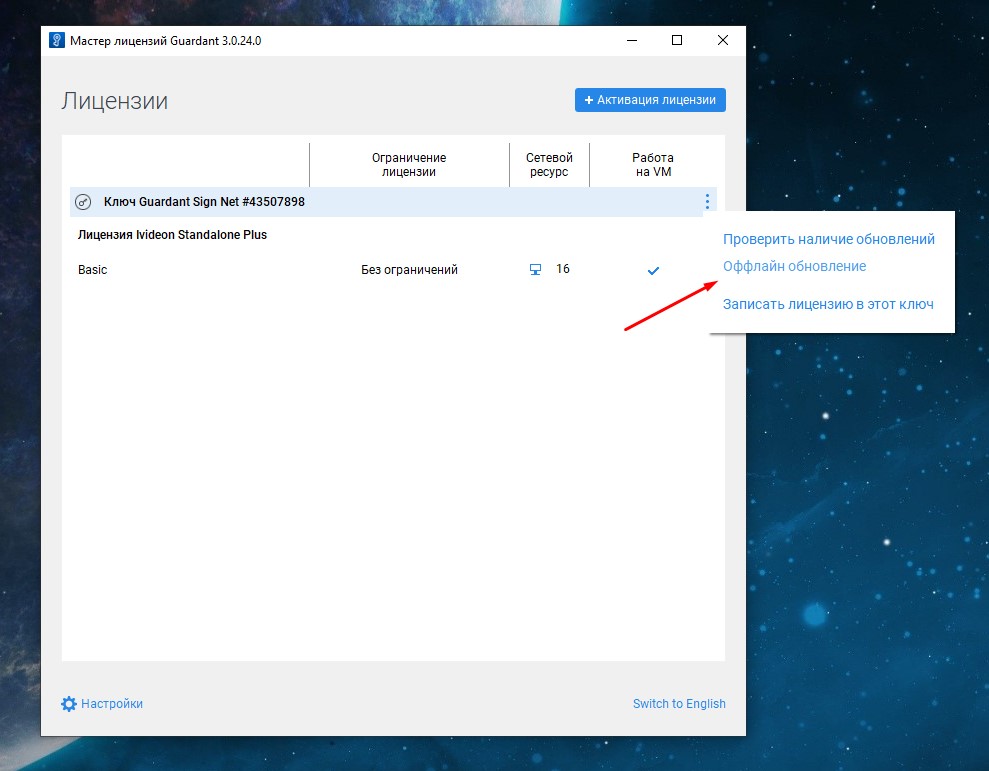 |
5. В пункте На каком компьютере вы хотите использовать лицензию? выберите На этом, В пункте Оффлайн активация выберите Обновление лицензии. Затем сохраните на ПК специальный запрос с расширением .request, нажав кнопку Сохранить. | 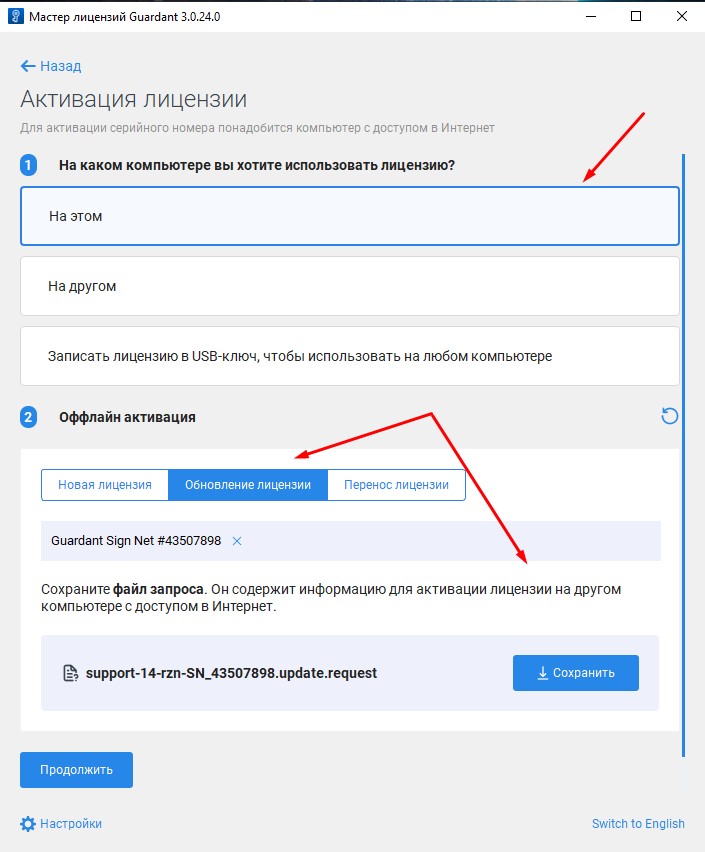 |
6. Перенесите файл с запросом на ПК, где имеется доступ к сети Интернет. Установите на нём утилиту license_wizard.exe (с сайта Guardant). Перейдите в меню настроек утилиты (левый нижний угол, иконка с шестерёнкой) и введите адрес сервера Guardant - https://getlicense.guardant.ru:443/ | 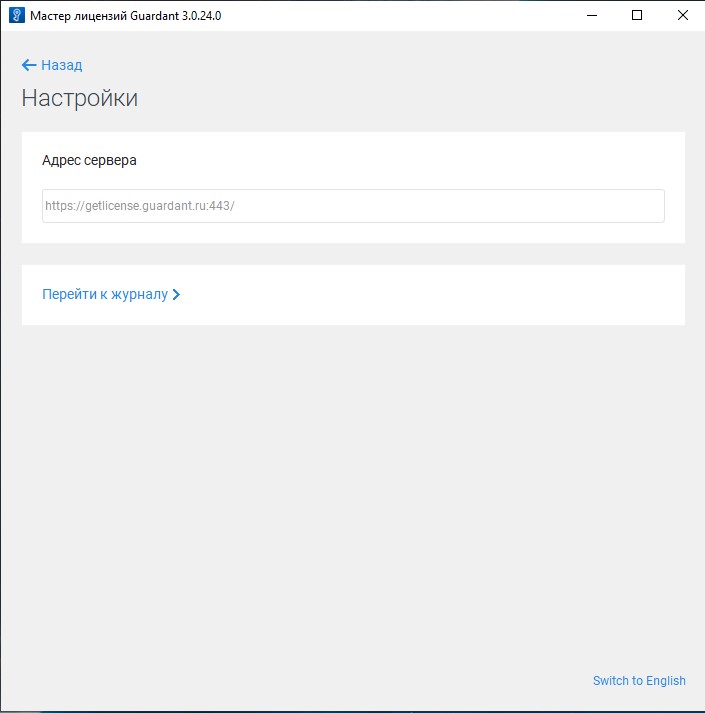 |
7. В главном меню выберите пункт Активация лицензии в правом верхнем углу. | 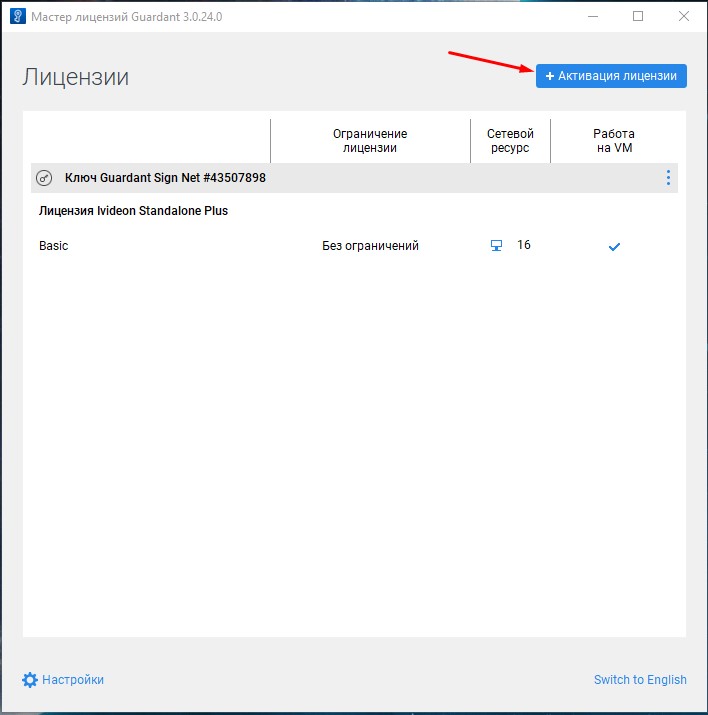 |
8. В пункте На каком компьютере вы хотите использовать лицензию? выберите На другом, затем нажмите Продолжить и укажите путь до ранее скопированного файла запроса с расширением .request. | 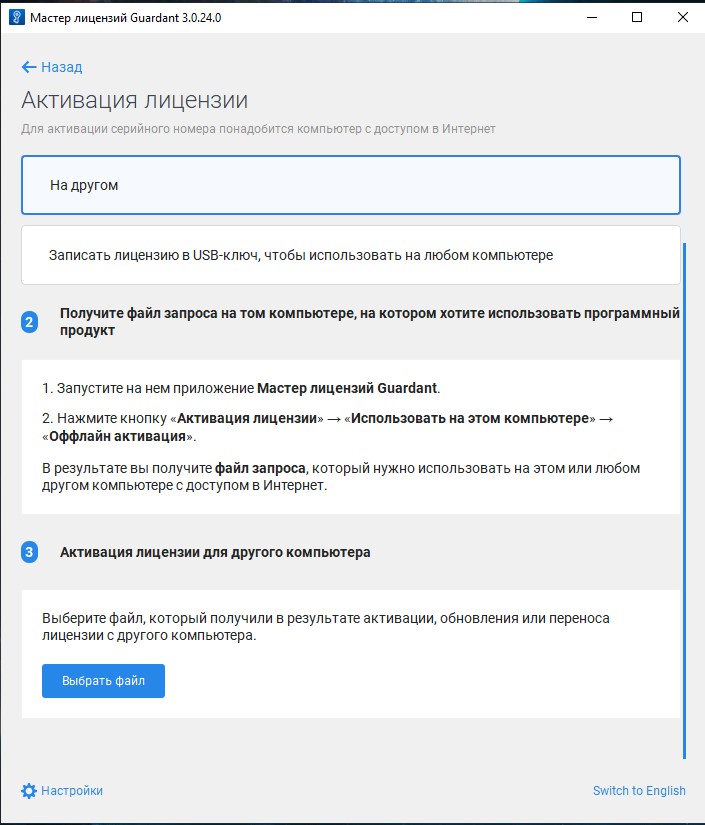 |
9. Сохраните полученный файл .request с обновлённой конфигурацией ключа и перенесите его на ПК, где установлен Ivideon Server и подключен USB-ключ. На сохранённой странице утилиты в пункте Активация с помощью файла лицензии нажмите Выбрать и укажите путь до обновлённого файла конфигурации ключа (.request). Если все действия были выполнены корректно, для USB-ключа обновится количество доступных локальных лицензий. | 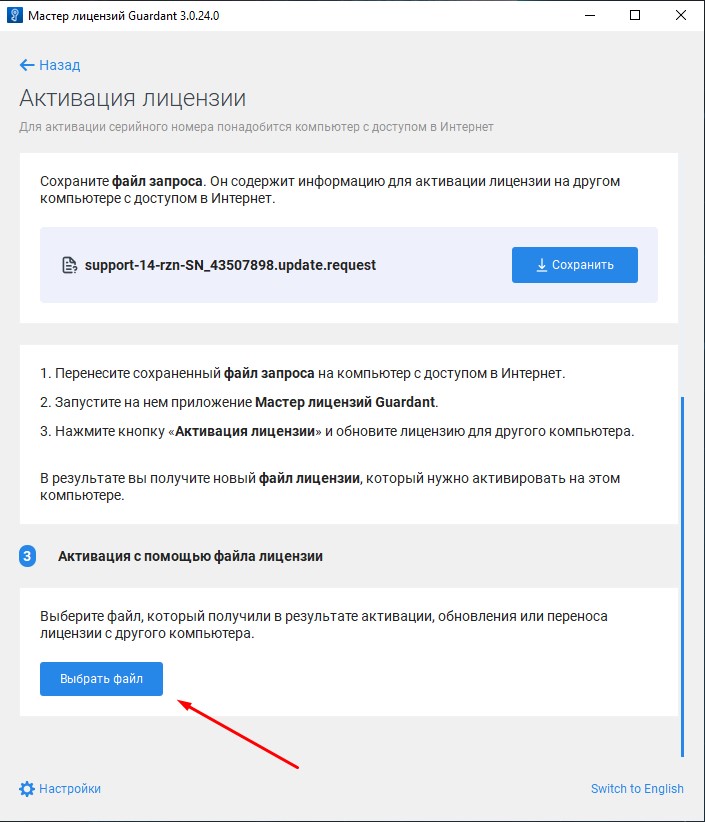 |